Schauen Sie sich nun die Registerkarte Browser an.
Sehen Sie das Bild links neben dem Seitentitel?
Dies wird als “Favicon” bezeichnet.
Ihr Favorit wird angezeigt in:
- Browser-Registerkarten
- Markierungsstreifen
- Mobile Apps
Und in letzter Zeit erscheint es sogar in den Google-Suchergebnissen!
Es versteht sich von selbst, dass Ihr Favorit ein sehr wichtiger Bestandteil Ihrer Website ist. In diesem Tutorial lernen Sie die drei einfachen Schritte, um WordPress Ihren eigenen Favoriten hinzuzufügen.
Schau das Video
Sie können den Video-Guide ansehen, wenn Sie die folgenden Blog-Beiträge bevorzugen:
Abonniere die Wettbewerbsthemen des YouTube-Kanals
Contents
So fügen Sie mit WordPress ein Lesezeichen hinzu
Der erste Schritt ist der Besuch des Live Customizers (Ansicht> Anpassen).
Klicken Sie im Customizer auf den vorherigen Abschnitt.
Im Abschnitt Website-Identität sehen Sie unten eine Option namens “Website-Symbol”.
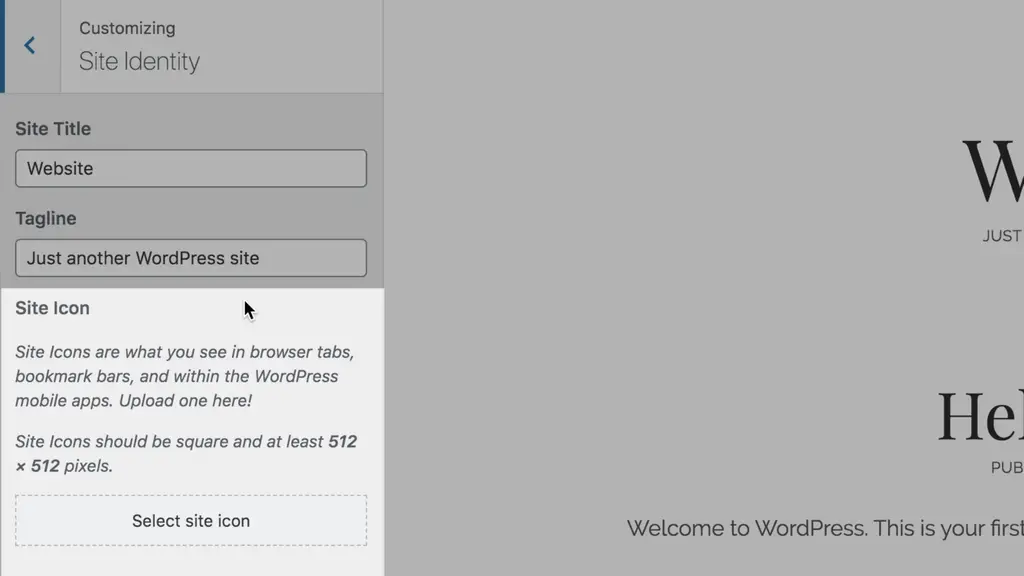
Fügen Sie hier Ihren Favoriten hinzu, aber bevor Sie fortfahren, benötigen Sie ein Foto zum Hochladen.
Erstellen Sie Ihr Lieblingsbild
WordPress empfiehlt ein quadratisches Bild mit 512 x 512 Pixel. Wenn Sie wissen, wie man einen Grafikeditor wie GIMP, Photoshop oder Sketch verwendet, können Sie dieses Bild selbst erstellen.
Wenn Sie nicht sicher sind, wie Sie das Bild selbst erstellen sollen, besuchen Sie favicon.io. Es ist eine kostenlose Website, mit der Sie schnell ein benutzerdefiniertes Favicon-Bild erstellen können.
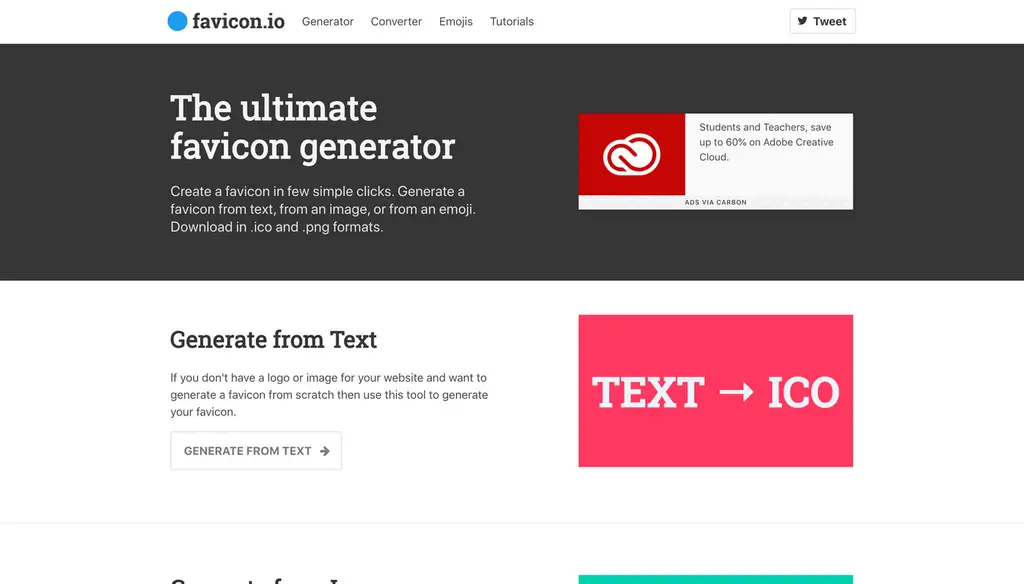
Klicken Sie auf die Schaltfläche “Aus Text generieren” und Sie gelangen zu einem einfachen Bearbeitungsbildschirm.

Sie können Text, Farben, Schriftarten und Schriftgrößen in nur einer Minute ändern, um Ihr eigenes Bild zu erstellen.
Es wird nicht das professionellste Image sein, aber es sieht gut aus. Ganz zu schweigen davon, dass ein einfaches Favicon-Bild viel besser ist als kein Favicon.
Wenn Sie Ihren Favoriten herunterladen, erhalten Sie eine Zip-Datei. Es gibt ein 512-Pixel-Bild. Stellen Sie sicher, dass Sie es auf Ihrer Website verwenden.
Sobald Sie ein Foto haben, können Sie es auf Ihre Website hochladen.
Laden Sie Ihren Favoriten hoch
Kehren Sie nach dem Erstellen Ihres Bildes zum Abschnitt Identität der Customizer-Site zurück und klicken Sie auf die Schaltfläche.
Berühren Sie in der oberen linken Ecke die Registerkarte und ziehen Sie Ihr Lieblingsbild per Drag & Drop in das Popup-Fenster. Drücken Sie nach dem Hochladen des Bildes die Taste in der unteren rechten Ecke.
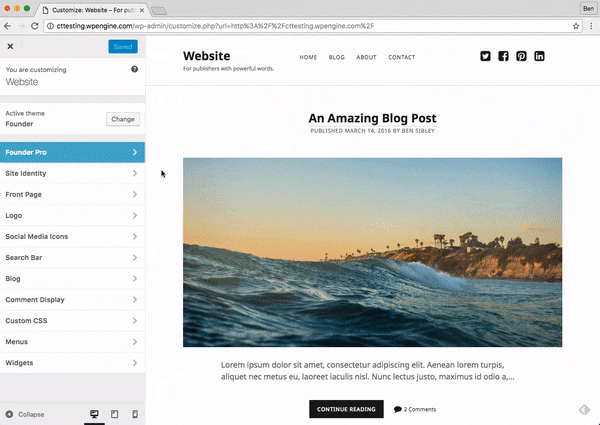
Wenn Sie ein Bild laden, das nicht perfekt quadratisch ist, werden Sie aufgefordert, das Bild zuzuschneiden, bevor Sie es auswählen können.
Sobald Sie auf die Schaltfläche klicken, wird Ihr Favorit hinzugefügt.
Bewundern Sie Ihren schönen neuen Favoriten
Das Symbol Ihrer Website wird unmittelbar nach der Veröffentlichung in den Browser-Registerkarten auf Laptops, Tablets und Mobilgeräten angezeigt.
Während es im Laufe der Jahre einige hilfreiche Plugins zum Hinzufügen von Lesezeichen gab, hat das WP-Team diese Funktion in den Customizer integriert. Einfacher geht es heutzutage nicht.
Um Ihr Website-Design weiter zu verbessern, lesen Sie meinen Artikel mit Designtipps, damit Ihre Website besser aussieht:
9 einfache Designregeln, um Ihre Website schöner zu machen
Gefällt dir dieser Beitrag? Verwenden Sie die Schaltflächen unten, um es mit jemand anderem zu teilen.